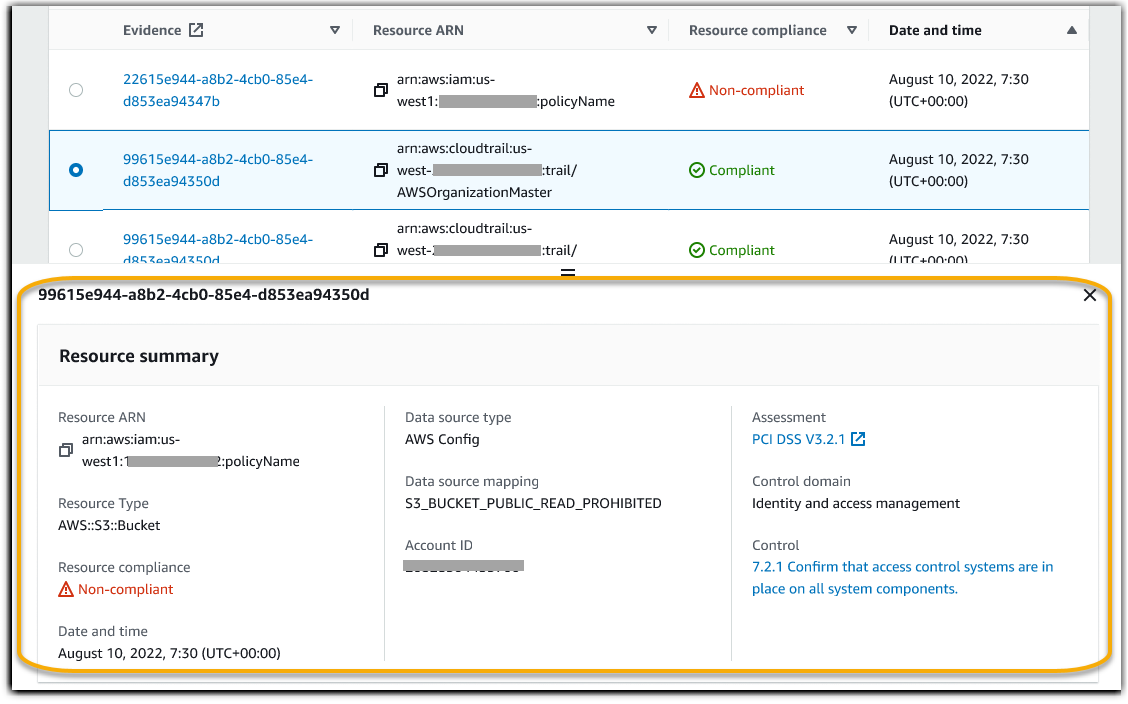翻訳は機械翻訳により提供されています。提供された翻訳内容と英語版の間で齟齬、不一致または矛盾がある場合、英語版が優先します。
証拠ファインダーのユースケースの例
証拠ファインダーはいくつかのユースケースで役立ちます。このページでは、いくつかの例を示し、各シナリオで使用できる検索フィルターを提案します。
ユースケース 1:非準拠の証拠を検索して委任を組織する
このユースケースは、コンプライアンス責任者、データ保護責任者、または監査の準備を監督するGRC専門家に最適です。
組織のコンプライアンス体制を監視する場合、問題の解決を支援してくれるパートナーチームに依頼する場合があります。証拠ファインダーを使用すると、パートナーチームの業務を整理するのに役立ちます。
フィルターを適用することで、一度に 1 つの領域の証拠に集中できます。さらに、協力する各パートナーチームの責任と範囲を把握しておくこともできます。このようにターゲットを絞った検索を行うことで、検索結果を使用して、各分野において改善が必要な点を正確に特定できます。その後、対象の非準拠の証拠を対応するパートナーチームに委任して是正してもらうことができます。
このワークフローでは、証拠を検索する手順に従ってください。以下のフィルターを使用して、非準拠の証拠を検索します。
Assessment |<assessment name>Date range |<date range>Resource compliance |Non-compliant
次に、注目している分野に追加のフィルターを適用します。例えば、サービスカテゴリフィルターを使用して、 に関連する非準拠リソースを検索しますIAM。次に、これらの結果を組織のIAMリソースを所有するチームと共有します。または、標準フレームワークから作成された評価をクエリする場合は、コントロールドメインフィルターを使用して、ID およびアクセス管理ドメインに関連する非準拠の証拠を検索できます。
Control domain |<domain that you're focusing on>or Service category |<AWS のサービス category that you're focusing on>
必要な証拠を見つけたら、手順に従って検索結果から評価レポートを生成します。手順については、「検索結果から評価レポートを生成する」を参照してください。このレポートをパートナーチームと共有して、改善チェックリストとして使用できます。
ユースケース 2:準拠している証拠の特定
このユースケースは SecOps、、IT/DevOps、またはクラウドアセットを所有および修正する別のロールで作業する場合に最適です。
監査の一環として、所有しているリソースの問題の修正を求められる場合があります。この作業を終えたら、証拠ファインダーを使用してリソースがコンプライアンスに準拠していることを検証できます。
このワークフローでは、証拠を検索する手順に従ってください。以下のフィルターを使用して、準拠している証拠を検索してください。
Assessment |<assessment name>Date range |<date range>Resource compliance |Compliant
次に、追加のフィルターを適用して、自分が担当する証拠のみを表示します。所有範囲に応じて、必要に応じて対象を絞って検索を実行します。以下のフィルター例は、最も広範なものから最も正確なものの順に並べられています。適切なオプションを選択し、<placeholder text> 独自の値を使用します。
Control domain |<a subject area that you're responsible for>Service category |<a category of AWS のサービス that you own>Service |<a specific AWS のサービス that you own>Resource type |<a collection of resources that you own>Resource ARN |<a specific resource that you own>
同じ条件の複数のインスタンス (たとえば、複数の を所有している AWS のサービス) を担当している場合は、その値で結果をグループ化できます。これにより、各 AWS のサービスに一致する証拠の合計が得られます。その後、所有しているサービスの結果を取得できます。
ユースケース 3:証拠リソースのクイックプレビューの実行
このユースケースは、Audit Manager のすべてのお客様に最適です。
以前は、個々の証拠の詳細を確認するのに時間がかかっていました。証拠をプレビューしたい場合は、その評価に直接アクセスし、深くネストされた証拠フォルダを閲覧する必要がありました。証拠ファインダーでは、この情報を簡単にプレビューできるようになりました。検索クエリに一致する証拠項目ごとに、その証拠の個々のリソースをプレビューできます。
はじめに、証拠を検索する手順に従ってください。次に、結果の横にあるラジオボタンを選択すると、現在のページにリソースの概要が表示されます。証拠項目に関連する個々のリソースをプレビューできます。リソースの証拠詳細をすべて表示するには、証拠名を選択します。詳細については、「リソース概要のプレビュー」を参照してください。